win10提示“由于另一个程序正在运行中 此操作无法完成”如何处理
在使用win10系统过程中,发现电脑每次开机都会弹出提示“由于另一个程序正在运行中 此操作无法完成”,虽然我们只要点击关闭就可以了,但是每次弹出都需要点显得很不便。接下来,系统城小编给大家分享下该问题的具体处理方法!
推荐:windows10系统下载64位
方法一:校园宽带拨号软件netkeeper 导致
1、由于之前在上大学的时候需要安装netkeeper 来拨号连接,但是回家后就无需拨号就可以联网,可能是netkeeper 和自动联网存在冲突的缘故,打开开始菜单 -- 设置;

2、点击 系统 -- 应用和功能,如图所示:
3、在右侧找到netkeeper ,点击后会显示 卸载按钮,点击按钮将其卸载即可!
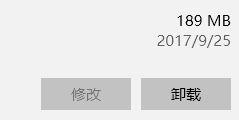
方法二:系统服务不正常所引起
1、按下Win键+R组合键 打开运行,输入Services.msc回车打开服务,如图:
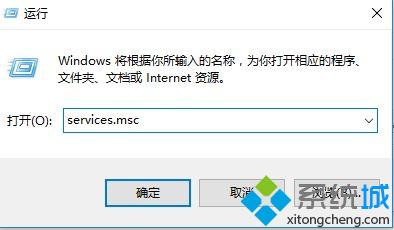
2、在服务页面中找到名为Background Intelligent Transfer Service的服务,我们可以在英文输入法状态下按下 B 即可快速找到该服务;

3、找到Background Intelligent Transfer Service后双击打开,将其启动类型修改为 手动 ,然后点击 确定;
4、在Background Intelligent Transfer Service上单击右键,选择 停止 即可!
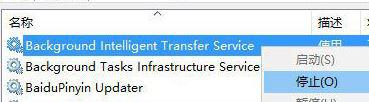
win10提示“由于另一个程序正在运行中 此操作无法完成”问题的处理方法就为大家介绍到这里了。遇到同样问题的朋友们,赶紧也动手操作看看吧!
相关教程:此应用无法在电脑运行我告诉你msdn版权声明:以上内容作者已申请原创保护,未经允许不得转载,侵权必究!授权事宜、对本内容有异议或投诉,敬请联系网站管理员,我们将尽快回复您,谢谢合作!










